Dans ce premier Avis Parmi les trois que nous ferons au cours de ces journées (Pages, Numbers, Keynote), nous verrons le traitement de texte Apple appelé Nos Pages. Dans cet article, nous verrons les principales fonctions et leur structure ainsi que des choses intéressantes ou des curiosités ...
Juste en dessous de cet article, dans les commentaires vous pouvez laisser vos questions sur la gestion des Pages et à la fin de la trilogie des avis, nous publierons un article spécial publiant vos questions et la solution pour eux. Réconforter!
Nos Pages, Keynote et Numbers sont au prix de 7,99 euros dans l'App Store pour iPad / iPhone et chacun est utilisé pour une chose. Maintenant, nous voyons:
Lorsque nous ouvrons l'application, nous avons les documents récents qui se trouvent dans iCloud:
Pour créer un nouveau document, nous pressons le + qui est en haut à gauche. Maintenant nous devrons choisir un modèles fourni par Apple, nous avons choisi le blanc:
Lorsque nous sommes sur la feuille d'écriture, nous pouvons commencer par cliquer n'importe où dans le document et taper avec le clavier (paysage ou portrait). Nous pouvons formater le texte en utilisant les fonctionnalités suivantes trouvées dans cette barre:
- source: Nous choisissons la police que nous voulons en sélectionnant un morceau de texte.
- Taille de la police
- Gras (B), italique (I) et souligné (U)
- Alignement: Nous pouvons basculer entre gauche, centré, droit et justifié.
- Retraits et tabulations
- Marges
Une barre plus haute, on peut voir:
- Documents ICloud
- Annuler précédemment effectué
- Titre du document
- Styles et éléments des pages (style, liste et énumération; et mise en page des éléments dans le document)
- Médias: multimédia, tableaux, graphiques et figures
- configuration: Paramètres du document, partager le document, l'imprimer ou rechercher ...
Parlons plus du contenu multimédia:
Si nous voulons ajouter un photo, allons au bouton + dans la barre expliquée ci-dessus et choisissez une photo:
Nous pouvons grimper des coins:
Et mettez-le un Borde cliquez ici:
Maintenant c'est ton tour, vos questions, vos doutes: Savez-vous comment utiliser Pages? Avez-vous des questions sur la façon de faire quelque chose dans Pages? Des informations que vous aimeriez connaître? Laissez un commentaire sur cet article en vous interrogeant sur cette magnifique application et nous vous répondrons dans un autre article tout à fait spécial de cette trilogie.
Plus d'informations - Keynote, Pages et Numbers sont mis à jour pour résoudre les problèmes
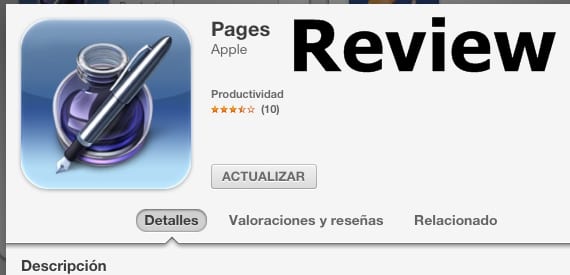

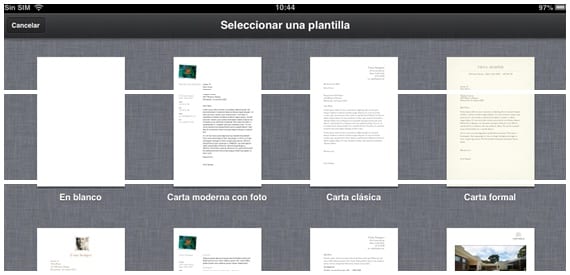



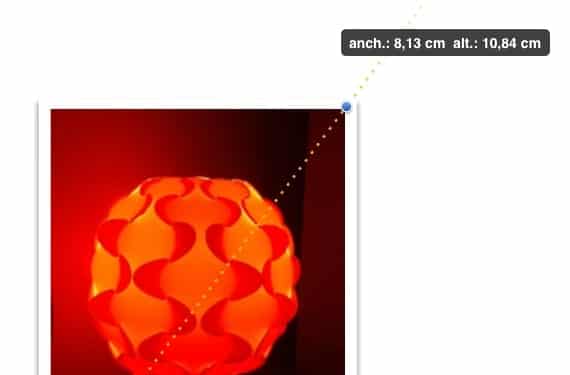

Si j'ai un PC, puis-je modifier ou créer des fichiers compatibles avec Pages et les synchroniser?
Apple et Microsoft ne s'entendent pas très bien.
J'ai cherché et il y a deux solutions possibles:
1) Si vous avez Pages sur l'iPad, vous pouvez le convertir en .doc à partir de l'application et le modifier avec Word. Ensuite, nous sauvegardons le fichier et avec Zamzar nous convertissons le .doc en .pages et le remettons dans Pages via iTunes.
2) Si nous avons un .doc, nous le convertissons avec Zamzar et le mettons avec iTunes dans Pages.
Je le fais via iCloud, je crée un document en pages sur l'iPad, puis sur le PC j'entre dans iCloud.com et là je télécharge le document en word, je le termine sur le PC et le retourne sur l'iPad et l'iPad via iCloud il me le convertit automatiquement, le seul problème est que parfois il change les polices ou l'ordre du document
Comment imprimer en noir et blanc? Je suis devenu fou de chercher comment le faire et je n'ai pas trouvé la fonction ou si c'est possible, j'apprécierais beaucoup si vous pouviez m'expliquer comment le faire. Les salutations
Avez-vous une imprimante compatible AirPrint?
Si j'ai un PhotoSmart Plus B12
Vous pouvez l'essayer grâce à un tweak cydia
Je n'ai pas mon iPad avec Jailbreak, le détail est que Pagés n'a pas l'option non? Ou AirPrint est-il le problème?
Ce n'est pas une critique, c'est un tutoriel merdique
Ecoute, je pense que c'est une revue, j'explique les parties de l'application et à la fin j'explique un peu comment insérer une photo et la manipuler.
Si vous ne l'aimez pas ou si vous pensez que ce n'est pas une critique, vous êtes libre de commenter
hahaha Totalement d'accord avec Javi… où était l'examen?
Une revue est une analyse des caractéristiques de l'élément analysé, avec une appréciation objective et / ou subjective de chaque point, soit à la fin de l'ensemble, soit après chacune des caractéristiques.
Cela ressemble plus à un article d'introduction aux pages qui ont échoué. Pour cela, il vaut mieux lire l'aide de Pages qui est complète et bien préparée.
Mais courage, quand tu auras plus de temps tu peux faire une vraie critique et alors personne ne te dira rien. Rien ne se passe pour ne pas être juste ou parfait. Nous sommes des humains.